
Innehållsförteckning:
- Steg 1: Förstå hur kontrollerna fungerar
- Steg 2: Förstå PIggyback Connector Pinout
- Steg 3: Förbered kontrollen
- Steg 4: Valfritt: Ta bort analoga pinnar
- Steg 5: Säkra bandet. Planera ut lödningsstegen
- Steg 6: Lödning längst till vänster
- Steg 7: Lödning av mellersta punkter
- Steg 8: Lödning längst till höger
- Steg 9: TEST FÖR KORTSLUTNINGAR
- Steg 10: Testning och felsökning
- Steg 11: Finisher
- Författare John Day [email protected].
- Public 2024-01-30 12:47.
- Senast ändrad 2025-01-23 15:11.

Projektet Universal PCB (UPCB för kort) startades för att tillåta en enda spelkontroll, särskilt kämpar, på så många olika konsoler som möjligt. Information om projektet finns på följande tråd i Shoryuken.com -forumen: Shoryuken.com På grund av de säkerhetsåtgärder som Microsoft har vidtagit på alla Xbox360 -kontroller är det för närvarande inte möjligt att UPCB kan tala med Xbox360. Så, för att spela din pinne på en Xbxo360, måste vi ansluta Xbox360 -handkontrollen till vår handkontroll. Denna instruktionsbok guidar dig genom processen med att förbereda en gemensam Xbox360 -kontroller som ska sparas på en UPCB. Innan du börjar på den här sökvägen, ta lite tid att kontrollera att kontrollenheten fungerar på din dator! Ingenting är mer hjärtskärande än att ta reda på att kontrollenheten är död EFTER att du har lagt ner allt detta arbete på det. När du väl har testat allt och sett knapparna fungera på din dator kan du säkert komma igång.
Steg 1: Förstå hur kontrollerna fungerar

Innan vi går in på de faktiska instruktionerna vill jag ta en stund att förklara lite teori. Jag känner mig bäst att om du förstår hur saker fungerar, kommer du att vara bättre lämpad för att bygga och felsöka dessa saker. Så innan vi går in på hur man gör en piggyback PCB, vill jag ta en stund att förklara hur och varför det fungerar; vi ska få lite el. De av er som redan har en anständig förståelse kanske vill korrigera några punkter som om elektronhål; det finns inget behov. Förklaringarna som ges här är avsedda att vara enkla och avsedda att gälla digital elektronik med en enda strömförsörjning, till exempel spelkontrollenhet. Andra bra guider för att hjälpa dig att förstå det här: https://www.gamesx.com/misctech/controltech.htmhttps://www.gamesx.com/controldata/controlprimer2.htm Bli inte rädd, men vi måste täcka något snabbt innan vi går in på hur allt detta påverkar dig: "spänning". Du har hört det och kanske inte är säker på vad det betyder. Det är okej. Det är bara en uppbyggnad av el, ett gäng elektroner under tryck, redo att skjuta ut om det bara hade någonstans att gå. Någonstans mindre trångt med elektroner. Högspänning: massor av elektroner under mycket tryck. Låg spänning, inte så mycket. Om du sätter ihop de två kommer dessa elektroner från högspänningen att skjuta ut och blandas med lågspänningspunkten tills de alla har samma tryck på båda sidor. När de väl har jämnat ut trycket finns det ingen annanstans att gå. Eftersom de har samma tryck har de samma spänning. I och för sig kan du inte säga hur mycket tryck en plats det under; du måste ha en annan plats att jämföra med. Det är därför en voltmeter har två sonder på den; den ena för att testa en poäng, och den andra för att säga "jämför det med denna plats". Du har förmodligen hört termen "mark" tidigare när du hanterar pinnar, men du kanske inte förstår vad det egentligen betyder. Mark är bara ett enkelt sätt att säga "lågspänning" eller "0 volt referenspunkt". Vi är alla bekanta med 9 volts batterier, och hur den ena änden har plustecknet, och den andra har ett minustecken. Om den positiva sidan har 9 volt, vad jämför den med? Minussidan, a.k.a. Ground. Om du har letat upp pinouterna på din favoritkonsolkontroll online har du förmodligen sett en linje med en viss spänning på den (+3,4 volt på Sony -kontroller, +5 volt på nästan allt annat.) Och en annan linje markerad Jord. Så att ansluta en controller till din konsol är precis som att koppla in ett 5 volt batteri till din controller, med Ground som går till minus -sidan av batteriet. I allt vi ska göra i denna instruerbara, när vi pratar om spänning, kommer vi att jämföra det med marken. En låg spänning är en riktigt nära marken. En högspänning är en högre än marken. Vi har alla hört talas om hur digitala saker är 1: or eller 0: or, även om vi inte riktigt förstod det. Tanken är att när vi kontrollerar något kontrollerar vi dess spänning. Det kommer antingen att under mycket tryck, eller under nästan inget tryck. Det är allt. Det är allt vi bryr oss om. Vi kontrollerar den spänningen och vi får vårt svar. Hög eller låg. Markerna på din styrkort, inklusive Universal -kretskortet, har en tråd för varje switch i din handkontroll: upp, ner, start och varannan riktning och knapp du har. Om den ser att linjen har högt tryck vet den att knappen inte har tryckts in. Om den ser att linjen har lågt tryck vet den att knappen har tryckts in. Men hur blir varje rad hög eller låg? Vi vet att det är högt tryck på plussidan av vårt batteri. Vi vet att det är lågt tryck på minussidan eller marken på vårt batteri. Så allt vi behöver göra är att ha linjen ansluten till hög när knappen inte trycks in, och ha den ansluten till marken när knappen trycks in. Linjen till kretskortet är hög eftersom den är ansluten till plus -sidan av batteriet med motståndet. När knappen trycks (stängd) ser alla dessa högtryckselektroner en plats att gå och skjuter ut till markförbindelsen. Eftersom allt tryck på linjen inte längre finns där ser chipet ett lågt tryck och vet att du tryckte på knappen. Eftersom vi kan ansluta samma jord till alla switchar, kallas denna inställning för en 'gemensam grund', eftersom alla switchar har en gemensam linje: jord. Detta är hur de flesta styrkortets kretskort fungerar för att se vad du har tryckt på. Det fina är att vi kan kontrollera en rad på flera ställen. Att kontrollera trycket på linjen ändrar inte trycket på linjen, så vi kan ha olika marker som kontrollerar dem alla samtidigt. Så länge som kretskortet alla använder en gemensam grund (så att det vet att hög betyder att man inte trycker på och att låg betyder att man trycker på), kan vi ha buntar och buntar av dem som alla kontrollerar linjen samtidigt och fungerar bra. De flesta marker fungerar roligt om de inte drivs. De kommer faktiskt att försöka ta ström från alla stift som har ett högt tryck på dem. Eftersom de tar makten, sjunker trycket på den linjen, och det andra kretskortet kommer att tro att du har tryckt på knappen, trots att du inte har gjort det. Det är därför det är viktigt att se till att alla dina kretskort är drivna. Så, en kort sammanfattning: 1. Båda kretskorten måste drivas, annars fungerar ingen av dem. 2. Både UPCB och Piggybacked -styrenheten kan kontrollera trycket på en linje samtidigt utan problem. Så allt vi ska göra är att ansluta ledningarna för strömmen och linjerna för var och en av omkopplarna, och vi är klara. I nästa steg går vi över exakt var dessa linjer är.
Steg 2: Förstå PIggyback Connector Pinout




Piggback -kontakten på UPCB har 20 stift. De flesta av dem är lätta att förstå, som riktningarna och de vanliga knapparna som Jab, Strong, etc. Detta steg fokuserar på att förklara syftet med varje stift och hur man identifierar vilken tråd i bandkabeln som är ansvarig för varje stift. När det är dags att löda bandkabeln till brädet vill du med säkerhet veta vilken tråd som går vart.
Den första bilden är diagrammet över piggyback -kontakten direkt från UPCB -schemat. Om du tittar på UPCB med piggyback -kontakterna i nedre vänstra hörnet, kommer stiften att matcha diagrammet perfekt. Nyckelskåran i den fysiska kontakten kommer att vara till vänster, runt där pingarna 7, 9 och 11 finns på diagrammet. Den andra bilden visar hur IDC -honkontakten ser ut innan bandkabeln sätts in. Du kan se metalltänderna som genomborrar bandisoleringen och kommer i kontakt med bandkabeln. Detta är mycket viktigt att förstå! Om bandet sätts in precis som visat på bilden, kommer den översta svarta tråden att anslutas till stift 19, den som är märkt RB4: INTE stift 20. Stift 20 kommer att anslutas till den vita tråden nedanför. Nästa grå tråd går till stift 17, den lila till stift 18, och så längs linjen. Den sista anslutningen blir den bruna tråden vid stift 2. Genom att förstå hur dessa tänder är upplagda kan du med säkerhet veta vilken tråd som går till vilken stift på piggyback -kontakten. Upp, ner, vänster, höger, Jab, Strong, etc. är alla ganska lätta att förstå; de är den enda signalen för den riktningen eller knappen. Här är en förklaring till de andra raderna. XBOX_PB_SELECT: Den här raden kommer att vara hög om och bara om UPCB använder denna piggybacked controller. Om du använder din pinne på andra system, som en Playstation, är den här raden låg. Denna rad kommer INTE att användas alls i denna instruktionsbok. Du kan fritt klippa det ur vägen. Om du är kunnig på elektronik kan detta användas med en transistor för att stänga av all ström till dynan när den inte används. RB4: 'Guide'. Denna rad styrs inte av någon av knapparna på din pinne, utan styrs istället av UPCB direkt. Om UPCB för närvarande använder denna piggybacked -kontroller, kommer den att titta på Start- och Select -knapparna och automatiskt sänka denna rad om de båda trycks ned. RA0: Den fjärde slagknappen som tillval för dem som gillar att ha åtta spelknappar. RA1: Den fjärde kick -knappen som tillval för dem som gillar att ha åtta spelknappar. RB0: "Start" -knappen. (Egentligen inte startknappen. UPCB har ett turneringsläge för att förhindra oavsiktlig paus av kontrollern under turneringsspel. Denna rad aktiverar start om du trycker på Start -knappen och turneringsläget är inte på.) X360_2: "D+" kommunikationslinje på styrenhetens USB -kontakt. Nästan alltid den gröna ledningen från USB -kabeln. X360_1: 'D-' kommunikationslinje på styrenhetens USB-kontakt. Nästan alltid den vita ledningen från USB -kabeln. GND: mark. Vi ansluter detta till den svarta ledningen från styrenhetens USB -kabel. VCC: Ström. Vi ansluter detta till den röda ledningen från styrenhetens USB -kabel.
Steg 3: Förbered kontrollen



Kontrollenheten för att hacka här MÅSTE använda en gemensam inställning! Detta kan inte betonas tillräckligt. För att denna inställning ska fungera måste signallinjerna på styrenheten vara höga när de inte trycks in och låga när de trycks in. Än så länge finns det inga officiella Microsoft -tillverkade trådbundna kontroller som använder en gemensam inställning, men det finns ett antal kontroller, särskilt MadCatz -märket, som gör det.
Nu ska vi ta lite tid att undersöka handkontrollen och planera hur vi vill gå vidare. Vi har identifierat alla ledningar i piggyback -kontakten, nu måste vi bara ta reda på var vi ska ansluta dem till regulatorn. Demontera din styrenhet för att ta bort all plast runt så att vi kan komma till den bräda. Eventuella mullrande motorer bör tas bort och de röda och svarta trådarna som går till dem trimmas nära brädet. Utlösarmekanismerna kan tas bort och lämnar bara den lilla potentiometern fäst på baksidan. På vår MadCatz -bräda tar detta ned regulatorn till en mycket mer hanterbar storlek, men det finns mer vi kan göra för att göra den mindre. DPad är en upphöjd plusteckenformad bräda. Två skruvar på framsidan och två skruvar på baksidan kan avlägsnas för att separera det från brädet, så att bara en liten fem -stifts bandkabel ansluts. Ta en titt på båda sidor av det plusteckenformade brädet för att identifiera vilka av de fem trådarna som är för de fyra riktningarna vi behöver. Skriv ner det här. Värm upp ditt lödkolv och ta bort bandkabeln från brädet genom att smälta lödet och försiktigt lyfta upp varje tråd. Vi kommer att löda våra riktningstrådar till de punkterna på brädet, så låt dem vara rena utan att lödet överbryggar några punkter. "Stötfångaren" mikrobrytare på ovansidan av brädet kan tas bort på samma sätt. Smält lödet underifrån, dra upp ett ben och upprepa för det andra benet. USB -kabeln har 5 trådar lödda i kortet. Identifiera var och en av trådarna och hålet det går in i, och skriv ner det. Eftersom USB -standarden säger vad varje trådfärg ska vara, räcker det att skriva ner färgerna. Den extra ledningen är skärmningen från kabeln och är ansluten till jord. Det finns varmt lim runt de punkterna på brädet där trådarna är lödda. Använd en tång eller Xacto -kniv för att lyfta upp det heta limet från brädet, var försiktig så att det inte skadas. När limmet är ur vägen, använd ditt lödkolv för att smälta lödet och dra varje tråd upp individuellt. När USB -kabeln har tagits bort helt, använd antingen kopparfläta eller en avlödningspump för att ta bort lodet från de genomgående hålen. Vi kommer att sätta en egen tråd till de punkterna från bandkabeln, och det blir mycket trevligare att faktiskt leda tråden genom hålet ordentligt. Utlösarpotentiometrarna på baksidan kan tas bort. Den goda nyheten är att vi inte behöver oroa oss för att vara försiktiga med att ta bort dem. det finns bara en poäng per utlösare som vi faktiskt bryr oss om, och det finns en testpunkt på framsidan av brädet för var och en som vi faktiskt kommer att använda. Så ta bort potentiometrarna och svett inte det om en kudde lossnar. Se bara till att ingen poäng rör någon av de andra två. De två analoga pinnarna har lite ont. Metallaxeln kan skäras av med ett Dremel skärhjul. Om du är hård, kan de tas bort, men det är svårt.
Steg 4: Valfritt: Ta bort analoga pinnar



De analoga pinnarna är stora, klumpiga och svåra att ta bort. Men det kan göras med mycket tid och omsorg.
Med mycket flöde, avlödningsfläta och tid kan majoriteten av lodet som håller det analoga höljet avlägsnas. Det finns inte mycket som kan sägas om detta steg, acceptera att ta dig tid och lösa det långsamt. Den taktila mikrobrytaren på sidan registrerar klicket när tummen trycks ned. Detta kan också tas bort. När huset har tagits bort måste vi knyta de två riktningarna med motstånd. Om vi inte gör det, kommer den analoga pinnen att registreras som antingen fastklämd i ett avlägset hörn eller vifta överallt. Genom att binda den med motstånd kan vi registrera den och aldrig flytta från mitten. Du kommer att se de två fläckarna som de två potentiometrarna var på; de tre hålen i rad på botten och höger. Mittpunkten för båda dessa är den viktiga. Du måste ta två motstånd med ca 5k-ish ohm motstånd (jag använde 4,7k ohm här) och löd in dem så att den mellersta dynan är ansluten till Båda de två yttre kuddarna genom ett motstånd. Jag kunde inte passa två motståndsledningar genom mitthålen, så jag lödde det ena motståndsbenet till det andra motståndet. Inte mitt renaste arbete, men det fick jobbet gjort.
Steg 5: Säkra bandet. Planera ut lödningsstegen

Vid oavsiktliga drag eller fall vill vi ansluta bandkabeln på ett sätt som förhindrar att belastningen på bandet överförs till trådarna och försöker dra av spåren från brädet. Det finns några ganska aptitretande hål på vänster och höger sida där utlösarna var som skulle vara perfekta för det här jobbet.
Dela bandkabeln i fyra remsor med 5 trådar vardera. Stapla de fyra banden ovanpå varandra och fäst ordentligt med dragkedjor. Riktigt gjorda kommer dessa bandkablar inte att röra sig. När vi gör allt detta lödning vill vi inte behöva kämpa med det arbete vi redan har gjort. Så, vi börjar till vänster nära bandkabelfästet och tränar rätt till höger, lödning av varje tråd till dess matchande plats, med början på Dpad.
Steg 6: Lödning längst till vänster


Eftersom jag är vänsterhänt var det lättast för mig att börja med den lägsta av poängen för att löda och arbeta mig upp. Leta upp tråden i rätt riktning, separera den från de andra trådarna i satsen och klipp den så att den är tillräckligt lång för att gå förbi den punkt den ska lödas till.
Förbereda tråden: Använd en Xacto-kniv för att trimma cirka 1-2 mm isolering från änden. Vrid de exponerade trådarna och lägg till en mycket liten fluss. Smält en mycket liten mängd lödmedel i slutet av ditt strykjärn och rör vid trådarna. Lödet sugs upp i trådarna och tinner det. Du kommer att göra detta steg för varje tråd, så ta tag i det. Härifrån kommer jag bara att kalla det här för att tinna tråden. Platsen som tråden kommer att gå här på Dpad har redan en liten lödning på dynan, så att lödning av tråden är helt enkelt en fråga om att vila den tennade tråden på dynan och röra den med strykjärnet. Se till att ingen av tråden ligger utanför dynan och att inget löd är utanför dynan. Upprepa uppåt för vänster, nedåt och uppåt. Efter Dpad är den vänstra stötfångaren längst till vänster, LB. Vi kommer att ansluta detta till Fierce -knappen, så hitta tråden för Fierce, separera den från satsen och klipp den i längd. Tina tråden, sätt den genom hålet som LB -omkopplaren var i och löd från baksidan. Nästa är platsen för den vänstra avtryckaren. Istället för att försöka använda kopparkuddarna som den nu borttagna potentiometern använde, använder vi en testpunkt på framsidan som är ansluten till den. Du hittar den här punkten där det plusformade Dpad-kortet var. Hitta tråden för RA0/Extra0, vår "fjärde stans" -tråd, trimma den i längd och tina den. Detta är den första dynan vi har lödt till som inte redan hade löd och inte är ett genomgående hål, så vi bör förbereda dynan genom att tinna den också. Förtennande kopparkuddar: Använd ditt strykjärn igen för att värma upp det bra. ju varmare dynan desto bättre anslutning. Efter ett par sekunders uppvärmning, tillsätt lite löd och ta bort järnet. Nu har du lödning på dynan och på tråden, så du är redo att gå. Placera den förtinnade tråden på den förtinnade dynan och rör vid strykjärnet.
Steg 7: Lödning av mellersta punkter


Flytta från vänster till höger, nästa upp är tillbaka -knappen. Hitta tråden för 'Välj', trimma i storlek, plåta både kudde och tråd och löd. Upprepa för Guide -knappen med RB4 -kabeln och Start -knappen med RB0 -kabeln.
Därefter är hålen som USB -kabeln ursprungligen upptog. Kom ihåg att de två nedre hålen är båda slipade, men för att vara säker bör vi använda det andra; den första var den skärmande marken och kanske inte direkt ansluter till sann mark på vårt bräde. Börja med att lokalisera marken "GND" -tråd, klipp på längden och täta tråden. Mata tråden genom det andra hålet från botten och applicera lödning från botten. Nästa punkt upp var den vita från USB-kabeln, kallad D-. För oss behöver vi X360_1 -kabeln. Skär i längd, form och löd i det genomgående hålet. Nästa plats upp var den gröna ledningen från USB -kabeln, kallad D+. För oss behöver vi X360_2 -kabeln. Skär i längd, tenn och löd i den genomgående hålplattan. Den sista är den röda ledningen från USB -kabeln, strömförsörjningen VCC. Leta upp VCC -kabeln och upprepa och enligt ovan. Bara sex ledningar kvar.
Steg 8: Lödning längst till höger

Fortsätt och tenn de nästa fem punkterna på tavlan för de fyra ansiktsknapparna och testpunkten precis längst ned till höger om den nedre ansiktesknappen; detta är den punkt som vi kommer att använda för rätt utlösare.
Leta reda på tråden, skär och tina och löd till vänster längst till vänster. Gör samma sak för knappen Stark till den övre ansiktsknappen, Kort till den nedre ansikts -knappen och Framåt till den högra ansikts -knappen. Leta reda på Roundhouse -tråden. Tänd änden, mata genom hålet för höger stötfångare RB och löd från andra sidan. Leta reda på Extra1/RA1 -tråden, vår "fjärde spark" -tråd. Skär och tenn och löd till testpunkten. Om du inte redan har gjort det kan den sista kabeln, kallad 'XBOX_PB_SELECT' -tråden, vara trimmer kort; vi kommer inte att använda det här.
Steg 9: TEST FÖR KORTSLUTNINGAR

Detta steg kommer att rädda din svans. Om du inte gör detta kan du steka ditt Xbox360 -kort, UPCB, konsolen eller datorn som den är ansluten till, fatta eld, skitekorrar och stjäla lunchpengar. Gör det.
Det första vi behöver uppmärksamma är kortslutningar; en direkt koppling mellan kraft och jord. Ta tag i din multimeter, ställ in den för att kontrollera motstånd (ohm). Vänd brädet upp och ner så att du vetter mot baksidan och finjustera de fyra ställen du lödde till som USB -kabeln ursprungligen var. Placera på sonden på den översta punkten och den andra sonden på den nedersta dynan och kontrollera multimetern. OM DET ÄR ETT VÄRDE DÄR, SÄRSKILT ETT NÄR NOLL, HAR DU EN KORT. Du MÅSTE hitta och fixa detta kort innan du ens tänker ansluta det till något. Poängen med detta arbete är att låta dig spela på Xbox360s, inte att förstöra Xbox360s. Det kan korta lite motstånd, som snabbt ökar tills det är oändligt motstånd. Detta är helt normalt och orsakas av kondensatorerna på kortet. Den enda gången du bör oroa dig är om det finns ett konstant värde, särskilt noll. FORTSÄTT INTE TILL ATT DIN KORT HAR FASTSATT.
Steg 10: Testning och felsökning

OM DU INTE har testat för ett kort, gå tillbaka ett steg!
Jag antar att du har en monterad och testad UPCB och knappval USB -kabel för den. Detta förutsätter också att du har anslutit Xbox360 -kontrollen till din dator och fått den att fungera, antingen med Microsoft -drivrutiner eller XBCD -drivrutiner. Anslut IDC -bandkabelkontakten till Xbox piggyback -kontakten, anslut din USB -kabel till din sticka, håll ned Fierce och Roundhouse och anslut den till din dator. Om allt är bra kommer det att visas som en Xbox360 -kontroller, och allt kommer att fungera som det ska. Detta är sällsynt. Olyckor händer. Så här är en lista med symtom och de rekommenderade stegen för att lösa dem. 1. Styrenheten dyker upp, men en knapp eller riktning visas som alltid tryckt: Koppla ur, anslut igen utan att hålla ner knapparna och se om du ser samma beteende från den normala USB -funktionen hos UPCB. Om du gör det, gjorde du ett misstag när du lödde den knappen/riktningen och lodde den till marken istället för rätt signalkabel. 2. Okänd eller dålig enhet: Om din dator säger att något är anslutet, men det inte fungerar, finns det förmodligen en kort eller på annat sätt dålig lödpunkt med en av de fyra trådarna där den ursprungliga USB -kabeln var. Kontrollera dem tre gånger och åtgärda eventuella problem. 3. Felaktiga knappar: Om du trycker ner ett slag medan du slår Strong får dig att anka, har du bytt trådar. Lös, byt och lösare.
Steg 11: Finisher

Du har fortfarande USB -kabeln från styrenheten. Dessa gör fantastiska USB -knappar för utvalda kablar för UPCB, eller så kan du göra en dedikerad USB -kabel bara för Xbox360.
För dem som verkligen gillar modding kan lysdioderna runt guideknappen avlödas och ersättas med tråd som går till dina egna anpassade lysdioder. Headsetuttaget kan enkelt förlängas med lite tråd. Radio Shack har headsetuttag som kan monteras på de flesta stickfodral, så det är inte svårt att köra tråd från headsetuttaget på styrkortet till ett anpassat headsetuttag på fodralet. Du bör ta lite tid att fästa trådarna så mycket som möjligt för att undvika att någon av dem fastnar. En annan uppsättning zippies användes i denna bild för att hålla trådarna så platta mot brädet som möjligt. Lycka till och lyckligt spelande.
Rekommenderad:
Gör så här: Gör ett fantastiskt mästerverk i Animal Jam! (OBS: UPPDATERAD 2020): 3 steg

Gör så här: Gör ett fantastiskt mästerverk i Animal Jam! (OBS: UPPDATERAD 2020): Animal jam är en virtuell värld om djur. Du kan köpa djur med pärlor eller diamanter och anpassa dem med kläder du köper i virtuella butiker! Jag spelar aldrig riktigt " spelar " Animal Jam, jag gillar bara att göra mästerverk! Idag ska jag visa er
Hur man gör ett kretskort själv ?: 10 steg

Hur man gör ett kretskort själv ?: Förberedelseverktyg CCL Termisk överföringspapperslaserskrivare sax Sickel Liten elektrisk borr eller handturnplastlåda Ferriklorid
Hur man uppgraderar firmware på ett universellt kretskort: 4 steg

Hur man uppgraderar firmware på ett universellt kretskort: Projektet Universal -kretskort (UPCB för kort) startades för att tillåta en enda spelkontroll, särskilt slåsspinnar, på så många olika konsoler som möjligt. Information om projektet finns i följande tråd i Shoryuken.com
Ett universellt format för stereografiska bilder ?: 12 steg
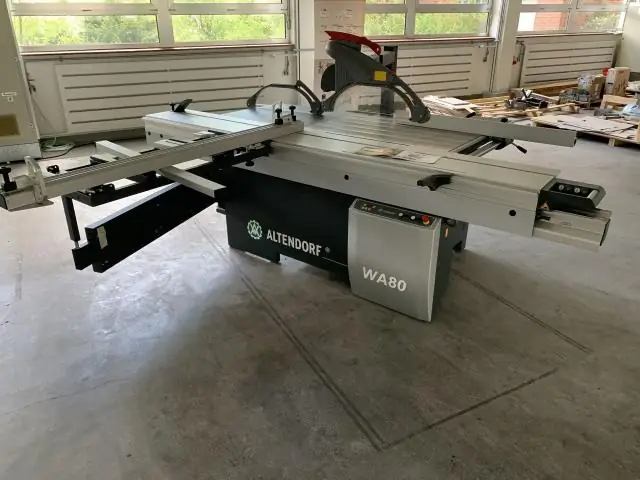
Ett universellt format för stereografiska bilder ?: Standardprogrammet för bildvisning på datorer kan lösa ett visningsproblem. Att skicka mer än två bilder kan lösa det andra CES vs PES -tittarproblemet
Så här gör du: Gör en CRT -TV till ett oscilloskop: 4 steg

Så här gör du: Gör en CRT-TV till ett oscilloskop: Detta är det enklaste sättet att göra en CRT (katodstrålerör) till ett oscilloskop, det kan göras på ungefär en halvtimme. Supplies-A CRT-TV (färg kan fungera , men jag är inte säker) -Någ tråd-En lödpistol-Gummigreppstång (för säkerhets skull) -En scre
